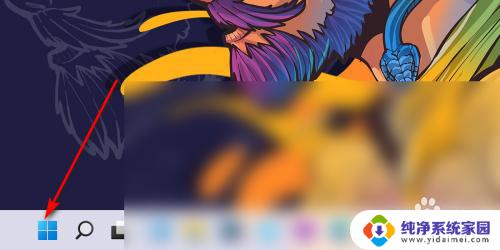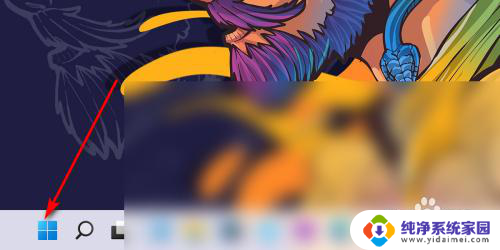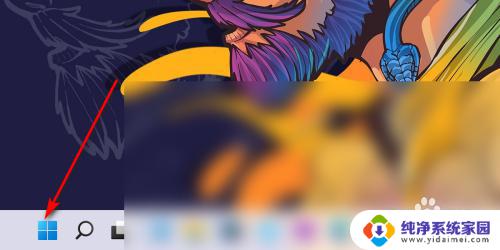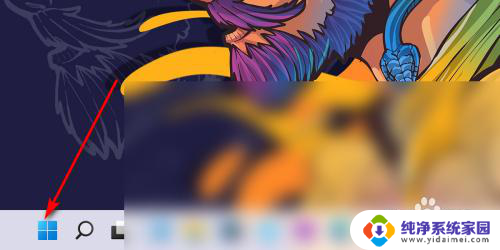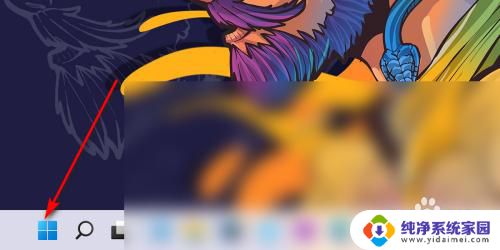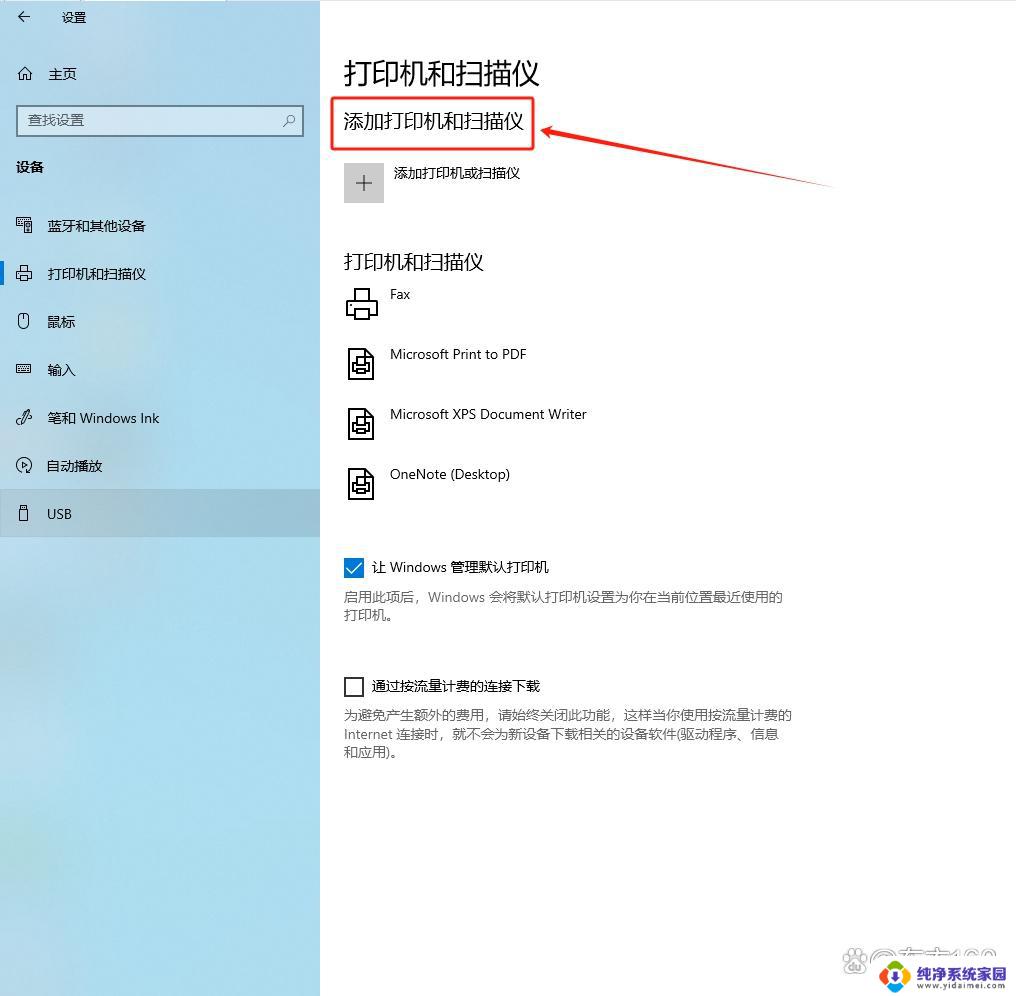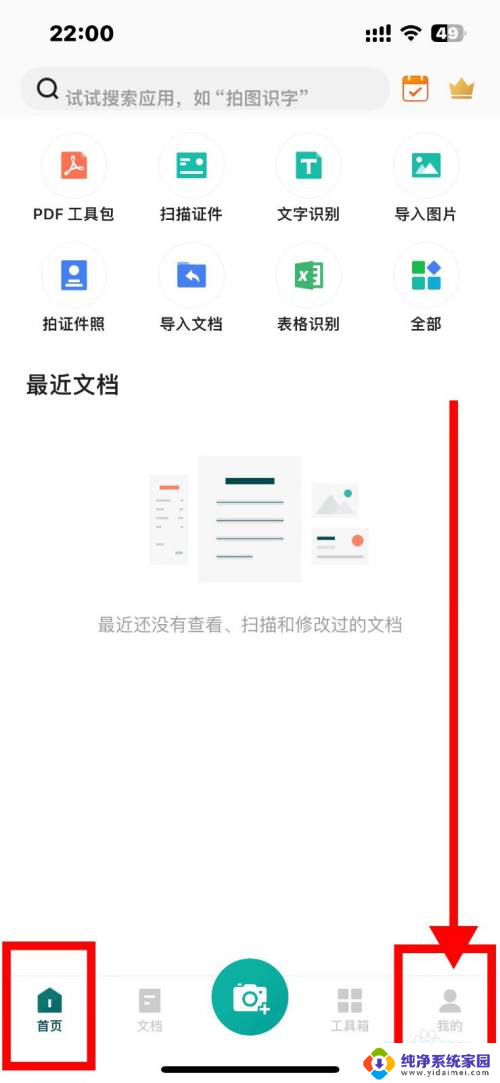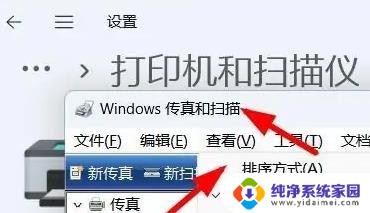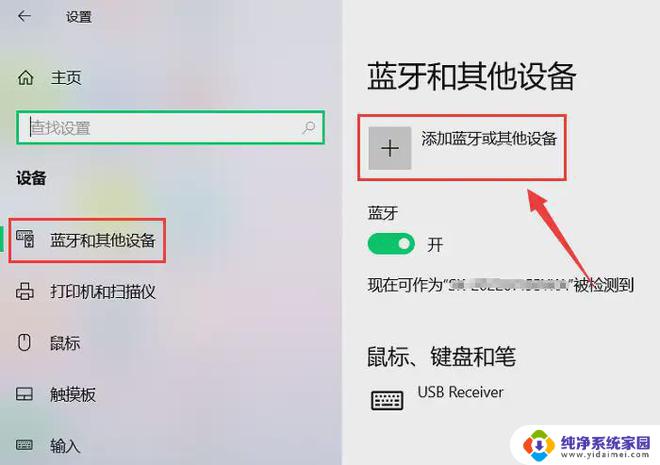win11电脑扫描仪怎么打开 如何设置扫描仪
更新时间:2023-07-04 10:43:38作者:yang
win11电脑扫描仪怎么打开,随着计算机技术的不断发展,扫描仪已经成为日常工作和生活中不可或缺的设备,在使用扫描仪时,有些人可能会遇到一些问题,比如如何打开扫描仪,如何设置扫描仪等。如果您是Windows 11电脑用户,并且还不知道如何操作扫描仪,不用担心接下来我们将针对这些问题进行详细介绍和解答。
具体方法:
1.点击电脑win键,打开“控制面板”。
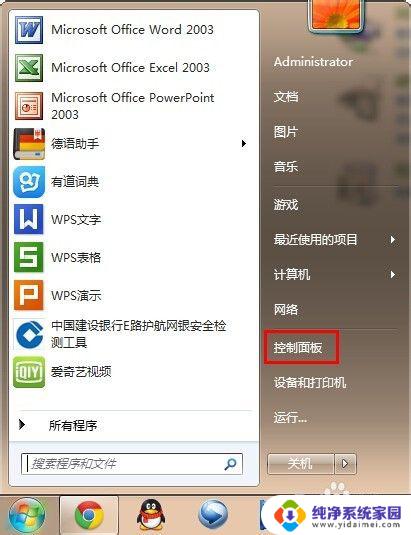
2.选择“查看设备和打印机”。
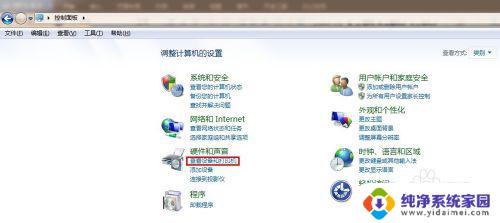
3.“打印机和传真”列表第一个就是打印扫描一体机了,鼠标点击选中。我们可以看到图标上方的“开始扫描”选项,可以直接点击打开扫描仪。
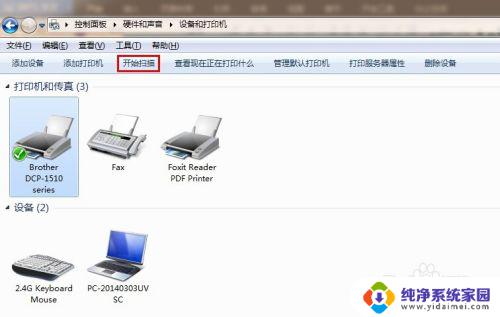
4.或者在图标上点击鼠标右键,选择“开始扫描”。
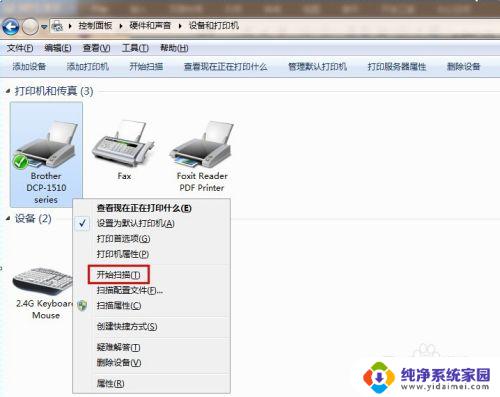
5.3和4两种方式,我们都可以打开扫描仪。设置好各种参数后,点击“扫描”即可开始扫描。
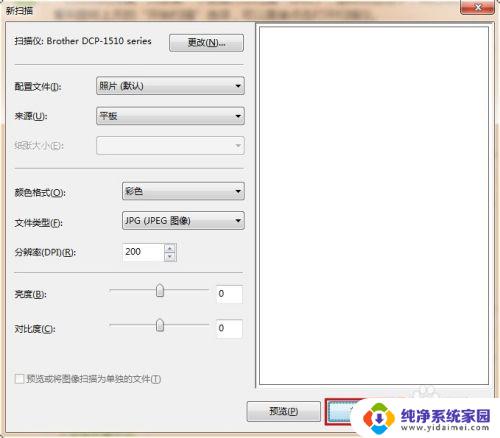
以上就是Win11电脑扫描仪如何打开的全部内容,需要的用户可以按照这些步骤进行操作,希望这些内容对大家有所帮助。